【みんなのポイント資産】43億8349万9329円相当 (本日の増減 -13万0151円) [18:20現在]
■このサイトの使い方 > My ポイ探
会員登録したユーザーに用意されるマイページです。集めているポイントを登録して、残高や有効期限を管理できます。ポイントの有効期限切れ直前に画面上やメールでお知らせするほか、登録ポイントに関連する掲示板やコラム、ニュースなども一画面で表示。最新情報のチェックがグンと楽になります。
1. 画面上にある「Myポイ探」のタブをクリックします。
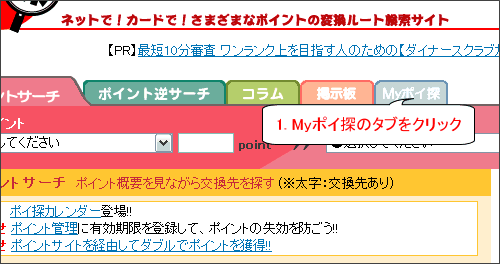
2. 「管理するポイントを追加する」ボタンをクリックします。
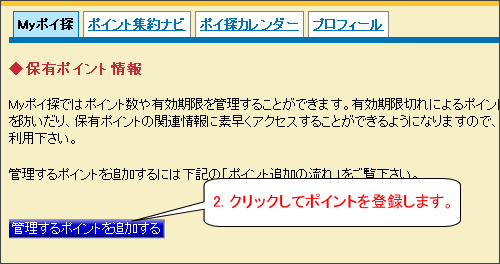
3. 登録するポイントを選択します。
登録できるポイントの一覧が表示されました。登録するポイントを選び、クリックします。
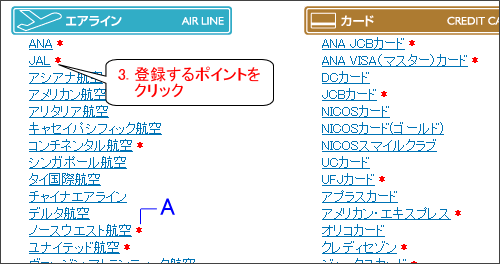
- *が付いているポイントは、「ポイント自動管理」サービスが利用できます。
4. 「ポイント追加」ボタンをクリックします。
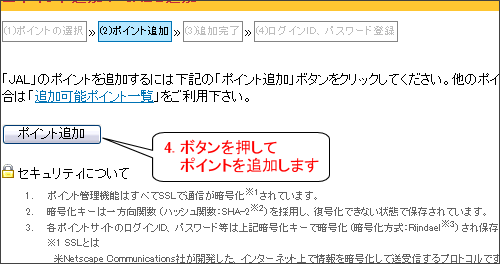
5. 「ポイント数・有効期限手入力」をクリックします。
ポイントの登録が完了しました。続いて、ポイントの残高と有効期限を入力します。
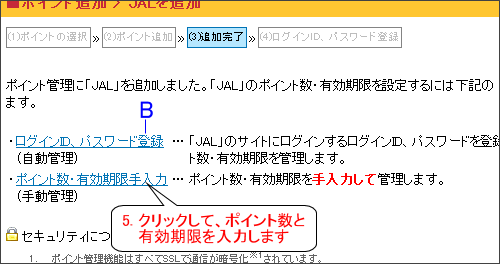
- こちらを押して、ポイントサービスのログインIDとパスワードを登録すれば、ポイント数と有効期限を自動で取得する「ポイント自動管理」サービスが利用できます。
6. ポイント数、有効期限を入力します。
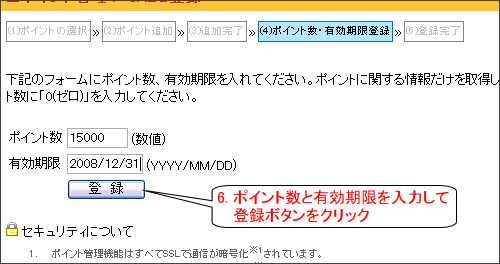
7. 画面を閉じて、Myポイ探に戻ります。
ポイント数と有効期限の登録が完了しました。画面を閉じてMyポイ探に戻ります。
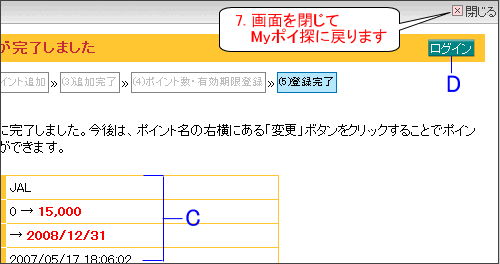
- 登録された内容が表示されます。
- こちらを押すと、「ポイント自動管理」サービスの登録、ログイン画面に遷移します。
8. 登録したポイントがMyポイ探に表示されます。
登録したポイントが表示されると同時に、画面右に表示されるコラム&ニュース、掲示板は、登録ポイントに関連するものだけが表示されるようになります。また、登録ポイントの有効期限が切れる60日前、30日前、7日前には画面で警告するうえ、メールでもお知らせします。
登録ポイントを追加するには、再度「管理するボタンを追加する」ボタンを押して、同様の手順を繰り返します。
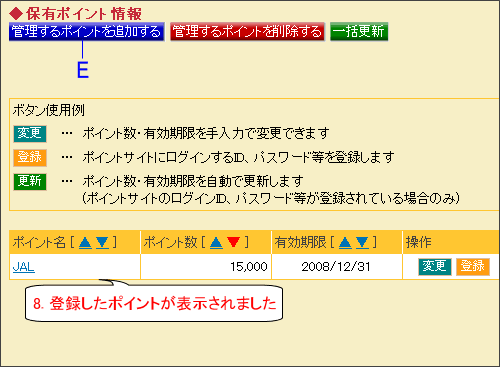
- 登録ポイントを追加するには、再度このボタンを押します。
9. ポイント数や有効期限を変更するには、「変更」ボタンを押します。
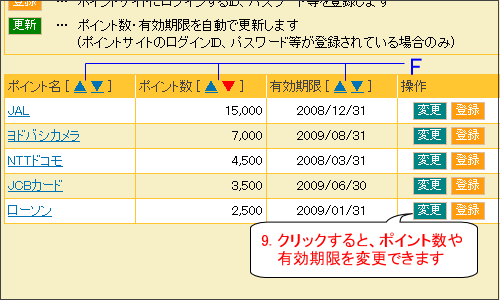
- ▲▼を押すことで、登録ポイントをポイント名、ポイント数、有効期限の順に並べ替えることができます。現在、並び順の基準となっているものは▲▼と赤で表示されます。
10. ポイント数、有効期限を変更して「変更」ボタンを押します。
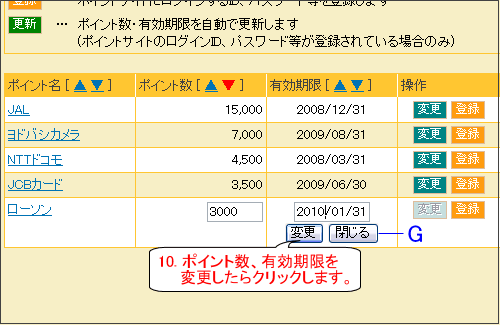
- 変更を取りやめる場合は、「閉じる」ボタンを押します。
11. 登録を削除するには、「管理するポイントを削除する」ボタンを押します。
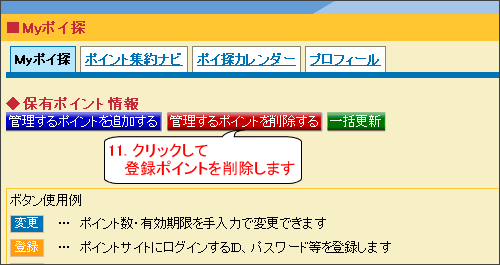
12. 削除するポイントを選択します。
登録済みのポイント一覧が表示されました。削除するポイントを選び、クリックします。
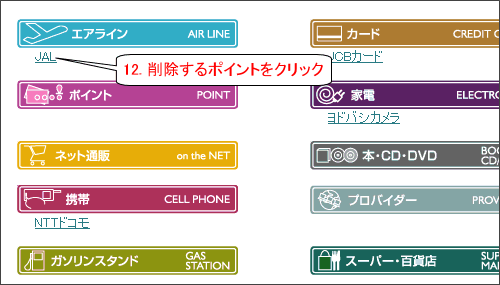
13. 「削除」ボタンを押します。
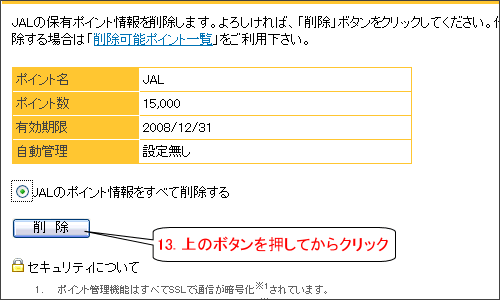
14. 画面を閉じて、Myポイ探に戻ります。
他にも削除したいポイントがあれば、ポイントを選択して削除を続けます。
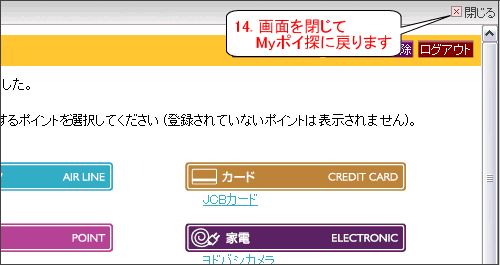
![[ポイ探] このサイトの使い方 > My ポイ探](img/logo.20110121.png)

